
 |
||
NAGRYWARKI | PROGRAMY | TESTY | DYSKI TWARDE/SSD | BIOSY | ARTYKUŁY | FAQ | NAGRYWANIE od A do Z | ENCYKLOPEDIA | FORUM | Nośniki | Konsole | Księgarnia | Zabezpieczenia płyt | Zaloguj |
Uruchamiamy narzędzie Razor Tool i najeżdżamy nim dokładnie tak, aby miejsce cięcia pokrywało się dokładnie z czerwoną cienką linią suwaka. U góry suwak kończy się jakby literą "T" jasnego koloru - nakładamy wskaźnik narzędzia tak, aby idealnie wpasowywało się w pionową kreskę "I" z litery "T" i naciskamy lewy klawisz myszy - nasz klip zostaje przecięty.

Następnie, w analogiczny sposób, wskazujemy na koniec niechcianej sekwencji i tniemy film.
Po pocięciu otrzymujemy widok jak poniżej:

Sekwencja środkowa jest niepożądana. Zmieniamy narzędzie na Selection Tool - Zaznaczanie i wskazujemy tą sekwencję kliknięciem myszy:
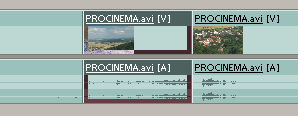
naciskamy Delete i kasujemy zaznaczony fragment.
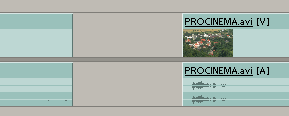
Teraz należy tylko dociągnąć do siebie właściwe fragmenty filmu. W naszym przypadku fragment prawy do lewego.

Wskazujemy właściwy fragment (fragmenty) wskaźnikiem myszy i trzymając lewy przycisk dociągamy jeden fragment do drugiego. W miejscu styku pojawi się nam pionowa linia oznaczająca właśnie idealne dopasowanie fragmentów filmu.

W omówiony sposób możemy łatwo przeprowadzić bardzo sprawny montaż filmu. Oczywiście dysponujemy tutaj pełną swobodą. Wydzielone fragmenty filmu nie tylko możemy dosuwać do siebie, ale np. przestawiać w dowolnej kolejności.